Nhằm giúp người dùng có thể thuận tiện trong việc kinh doanh, quảng cáo thương hiệu và sản phẩm. Zalo đã chính thức ra mắt tính năng Zalo Shop.
Tính năng này cho phép người dùng mua, bán hàng trực tiếp ngay trên thiết bị di động của mình.
Trong bài viết dưới đây, mình sẽ hướng dẫn các bạn cách tạo zalo shop trên điện thoại. Hãy cùng theo dõi nhé !
Cách tạo zalo shop trên điện thoại đơn giản, miễn phí
Với Zalo shop, bạn có thể đăng bán sản phẩm, cập nhật sản phẩm mới, sắp xếp hàng hóa theo danh mục, tạo chương trình khuyến mại, tương tác với khách hàng một cách dễ dàng.
Cách tạo zalo shop trên điện thoại, bạn cần thực hiện theo các bước dưới đây:
Bước 1: Đầu tiên bạn cần truy cập VÀO ĐÂY để tạo zalo shop trên điện thoại mới. Sau đó đăng nhập Zalo theo 1 trong 2 cách sau:
• Đăng nhập bằng số điện thoại và mật khẩu đã đăng ký Zalo.
• Quét mã QR Code.
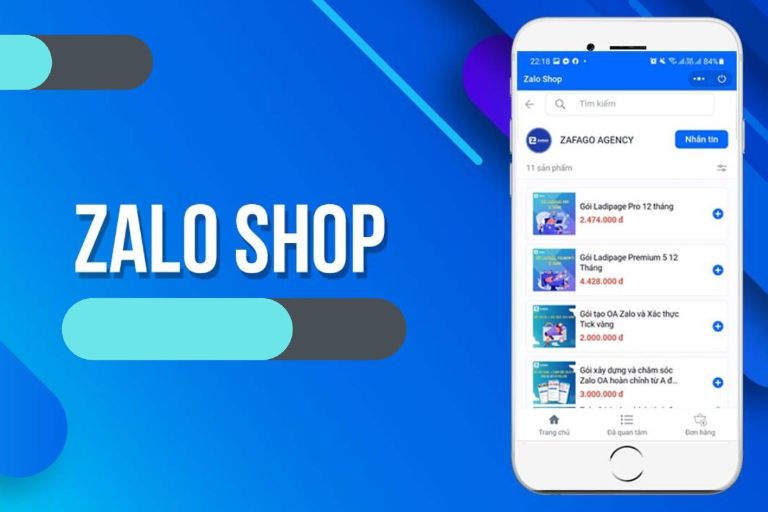
Bước 2: Ngay sau đó sẽ xuất hiện thông báo “Zalo Official Account muốn truy xuất thông tin từ tài khoản Zalo của bạn“, nhấn Đồng ý để tiếp tục.
Bước 3: Nhấn vào Tạo Official Account mới.
Bước 4: Chọn loại tài khoản phù hợp với nhu cầu kinh doanh của bạn. Tại đây sẽ có 2 loại tài khoản cho bạn lựa chọn:
• Tài khoản nội dung (Content Account): Là tài khoản có định hướng phát triển nội dung, tin tức, báo chí.
• Tài khoản dịch vụ (Service Account): Là tài khoản kinh doanh, quảng bá sản phẩm, chăm sóc khách hàng.
Ở đây, chúng ta sẽ chọn Tài khoản dịch vụ, rồi nhấn vào Tiếp tục nhập thông tin.
Bước 5: Tiếp theo điền đầy đủ thông tin theo form hướng dẫn:
• Tên Official Account: Có độ dài tối đa 40 ký tự.
• Danh mục chính: Cửa hàng – Dịch vụ.
• Danh mục con: Chọn cho phù hợp với loại hình kinh doanh của mình.
• Thông tin mô tả: Viết một đoạn mô tả về shop của mình bằng tiếng Việt có dấu, tối thiểu 20 ký tự.
• Chọn ảnh bìa và ảnh đại diện: Ảnh bìa có kích thước 320×350, ảnh đại diện có kích thước 150×150.
• Thông tin liên hệ: Điền đầy đủ họ tên và số điện thoại liên hệ vào để khách hàng tiện liên lạc.
Khi điền đầy đủ thông tin theo mẫu, nhấn Gửi thông tin đăng ký.
>>> Học Zalo Marketing, Xu Hướng Bán Hàng Số Một Hiện Nay
>>> Bán Hàng Trên Zalo Shop Đơn Giản, Hiệu Quả Và Tốn Ít Chi Phí?
>>> Muốn Có Nhiều Đơn Hàng? Học Cách Tạo Shop Trên Zalo
Bước 6: Ngay sau đó sẽ có thông báo “Tài khoản Official Account đã được tạo thành công“, nhấn vào nút Đóng để hoàn tất quá trình đăng ký tài khoản OA
Bước 7:Lúc này bạn sẽ thấy Shop của mình ở trạng thái “Đang hoạt động“, nhấn vào tên shop để truy cập vào phần quản lý shop.
Bước 8: Tại đây, bạn có thể quản lý nội dung, sản phẩm, tin nhắn, cũng như xem thống kê, theo dõi lượt tương tác một cách dễ dàng.
Tiếp theo, nhấn vào Cửa hàng.
Bước 9: Tạo danh mục cho các sản phẩm, dịch vụ mà mình kinh doanh.
Đầu tiên, nhấn vào mũi tên bên cạnh mục Thiết lập Cửa hàng > Danh mục, nhấn Thêm danh mục.
Bước 10: Tiến hành thêm danh mục mới, điền đầy đủ thông tin vào form hướng dẫn:
• Tên danh mục: Điền tên danh mục, chẳng hạn bạn đang kinh doanh đồ cho Mẹ & Bé thì có thể tạo danh mục:
Đồ sơ sinh, đồ dùng cho mẹ, đồ chơi cho bé, mỹ phẩm cho bé, xe tập đi cho bé…
• Trạng thái: Chọn Hiện.
• Mô tả: Mô tả sơ qua về chức năng chính của danh mục này.
• Ảnh: Kích thước ảnh 150×150.
Sau khi điền đầy đủ thông tin, nhấn vào Đồng ý.
Bước 11: Thêm sản phẩm vào danh mục vừa tạo bằng cách: Nhấn vào thẻ Sản phẩm, chọn Thêm sản phẩm.
Bước 12: Điền thông tin sản phẩm:
• Tên sản phẩm: Tối đa 200 ký tự.
• Giá sản phẩm: Nhập đúng cấu trúc VND. Ví dụ: 200000, không nhập 200.
• Mô tả sản phẩm: Viết đoạn mô tả cho sản phẩm.
• Ảnh sản phẩm: Tối đa 10 ảnh, mỗi ảnh tối đa 1 MB, kích thước 500×500.
Phần Thông tin chi tiết điền đầy đủ thông tin như:
- Danh mục, Mã sản phẩm, loại sản phẩm và trạng thái hiển thị.
Sau đó, nhấn Tạo sản phẩm. Cứ lặp lại như vậy cho những sản phẩm khác.
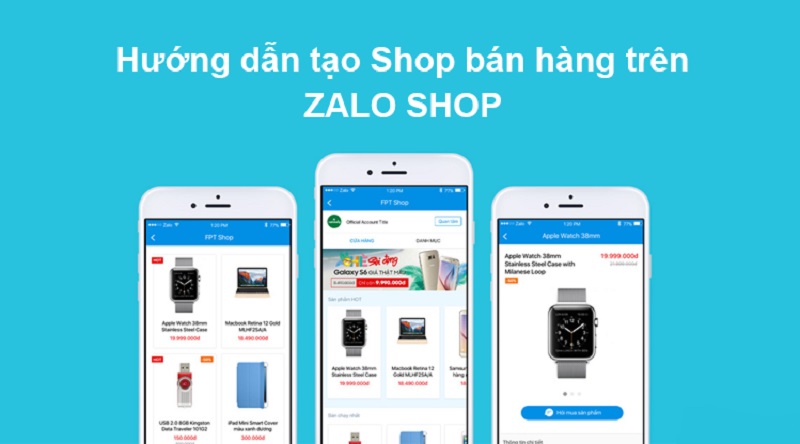
Bước 13: Sau khi đăng sản phẩm xong, bạn cần mở chức năng hiển thị Cửa hàng trên trang Official Account bằng cách:
Nhấn vào mũi tên xổ xuống bên cạnh mục Quản lý > Thông tin tài khoản.
Bước 14: Kéo xuống mục Cửa hàng, tích chọn vào ô Hiển thị.
Bước 15: Ngay sau đó xuất hiện thông báo “Bạn đã chọn hiển thị Cửa hàng trên trang thông tin của Official Account“, hãy nhấn vào Đồng ý.
Bước 16: Khi xuất hiện thông báo cập nhật thành công là xong, bạn chỉ cần nhấn vào Đóng.
Quay sang điện thoại của mình xem shop hiển thị ra sao nhé!
Bước 17: Bạn sẽ thấy xuất hiện tin nhắn thông báo “Chào mừng bạn đến với Official Account“
Nhấn Vào shop để xem cửa hàng của mình vừa tạo hiển thị trên di động ra sao.
Bước 18: Bạn có thể chọn Gửi cho bạn bè hoặc Đăng lên nhật ký để mọi người cùng biết tới shop của mình nhé.
Bước 19: Tại giao diện chính của Zalo trên điện thoại, nhấn vào biểu tượng 3 chấm ngang, chọn Shop.
Tại đây, bạn có thể ghé thăm những shop nổi bật, shop hoạt động tích cực hoặc tìm kiếm shop theo danh mục: Quán ăn, Mẹ & Bé, Rạp chiếu phim, Thời trang/Phụ kiện, Thiết bị số & Công nghệ, Mỹ phẩm/Làm đẹp, Khách sạn, Sức khỏe, Cafe, Hàng không, Hiệu sách, Nhà hàng, Du lịch, Thực phẩm…
Cách tạo zalo shop trên điện thoại phù hợp với mọi đối tượng, từ những cá nhân buôn bán nhỏ lẻ cho tới doanh nghiệp lớn.
Cách đăng nhập zalo shop trên điện thoại
Bước 1: Bạn khởi động ứng dụng Zalo shop lên, ứng dụng chỉ cho phép bạn đăng nhập với tài khoản Zalo, chọn Đăng nhập với Zalo.
Bước 2: Tiến hành lựa chọn thiết lập ban đầu cho phép Zalo trích xuất thông tin của bạn. Chọn Cho Phép.
Bước 3: Bạn đã đăng nhập thành công rồi đó.
Zalo là mạng xã hội kết bạn trực tuyến, ngoài việc nói chuyện với bạn bè trong gia đình, thì bạn có thể làm quen với nhiều bạn bè khác trên đất nước Việt Nam. Đặc biệt đây là mảnh đất kinh doanh online màu mỡ mà bạn không thể bỏ qua. Hy vọng với bài viết trên đây các bạn sẽ không còn gặp khó khăn với cách tạo zalo shop trên điện thoại cũng như cách đăng nhập zalo shop trên điện thoại.
Điền vào form bên dưới và đội ngũ giảng viên giàu kinh nghiệm của chúng tôi sẽ giúp bạn.
ĐĂNG KÝ HỌC THỬ 01 BUỔI MIỄN PHÍ
KHAI GIẢNG LIÊN TỤC HÀNG TUẦN Có thể học trực tiếp hoặc Online


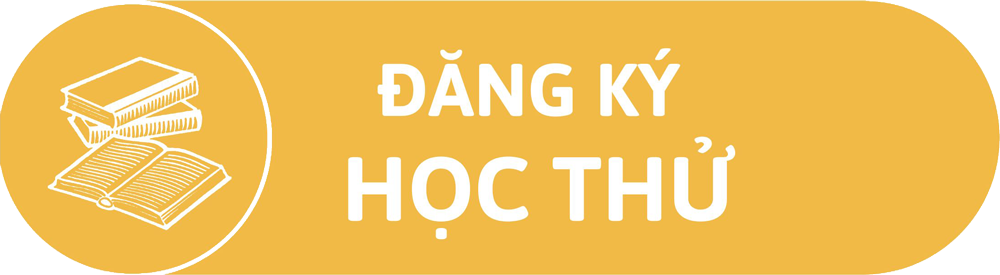


BÀI VIẾT LIÊN QUAN
Bí quyết Quảng cáo Shopee chi Phí THẤP Ra Đơn Ầm Ầm
Quảng cáo có ra đơn không? Đây là thắc mắc của nhiều người khi đặt
Cách đăng ký tiếp thị liên kết Shopee tăng cao doanh thu cho người mới
Để tham gia tiếp thị liên kết Shopee, bạn đang mở ra cơ hội quảng
Cách xác nhận đơn hàng trên Shopee nhanh chóng và hiệu quả trong mùa sale nghìn đơn
Bạn đã bắt đầu tạo cửa hàng và đăng sản phẩm trên Shopee, giờ là
Cập nhật thay đổi về Phí sàn shopee 2024 dành cho Người bán
Shopee, một trong những nền tảng thương mại điện tử đáng tin cậy nhất hiện
Bí quyết chạy quảng cáo Shopee Live 1000 mắt Đơn ra ầm ầm
Dường như Shopee đang tạo ra một làn sóng mới với tính năng quảng cáo
Cách tham gia chương trình khuyến mãi của shopee
Cách tham gia chương trình khuyến mãi của Shopee là điều mà mọi người bán